Você já se deparou com um vídeo engraçado ou interessante na internet e se perguntou de onde ele veio? Atualmente, há mais de uma maneira de descobrir. Com a pesquisa reversa de vídeo, você pode encontrar a fonte de um conteúdo audiovisual. Por isso, neste artigo vamos aprender as diferentes formas de fazê-la.
O que é uma pesquisa reversa de vídeo?
Quando você usa um mecanismo de busca, geralmente pesquisa uma palavra-chave ou frase até encontrar uma página ou conteúdo que satisfaça sua intenção de pesquisa, não é mesmo? Ao realizar uma pesquisa reversa, você usa os buscadores para encontrar cada página da web em que esse material aparece.
O Google e outros mecanismos de busca usam as cores e os pixels de um vídeo para encontrar conteúdos semelhantes ou cópias exatas. Nem sempre o resultado é muito preciso, mas mesmo assim pode ser útil caso você queira saber quantas vezes um vídeo que você produziu aparece na internet.

Por que fazer uma pesquisa reversa de vídeo?
Para encontrar casos de uso ilegítimo de conteúdo em vídeo
Se você é um criador de conteúdo audiovisual, uma pesquisa reversa de vídeo pode indicar cada vez que seu material aparece em um site. A partir daí, você pode enviar uma solicitação para remoção do conteúdo ou para pedir crédito.
Para encontrar versões completas de vídeos
Alguns sites têm limites para o tamanho dos arquivos que podem mostrar, como Reddit ou Imgur. Realizar uma pesquisa reversa de vídeo pode ajudar você a encontrar a versão completa de um conteúdo.
Para descobrir conteúdos relacionados
Para uma abordagem diferente, você pode realizar uma pesquisa reversa em um vídeo interessante. Essa busca exibirá conteúdos relacionados ao vídeo para que você possa explorar materiais semelhantes.
Como realizar uma pesquisa reversa de vídeo
No Google
Para usar o recurso de pesquisa reversa de vídeo do Google, você precisa fazer uma captura de tela de algum momento do conteúdo.
Captura de tela no Mac
- Pressione Shift + Command + 4
- Pressione o botão do mouse
- Arraste sobre a área que deseja capturar
- Solte o botão. O arquivo será salvo automaticamente
Captura de tela no Windows
- Pressione as teclas Windows + Shift + S e selecione a área de captura
- Abra a Ferramenta de Captura e salve o arquivo
Ao fazer uma captura de tela, use um quadro bem particular do vídeo. Você pode salvar essas capturas de tela na área de trabalho para facilitar o acesso.
Feito isso, vamos ao Google:
1. Acesse o Google Imagens. Clique no ícone da câmera para pesquisar por imagem:
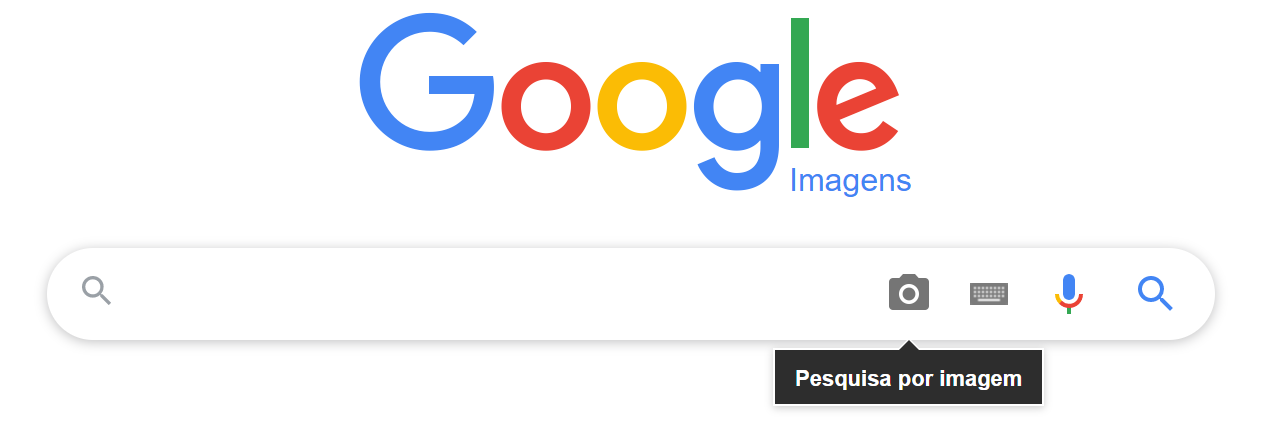
2. Faça o upload da captura de tela do vídeo. A ferramenta irá mostrar uma SERP que inclui seus resultados de pesquisa, bem como qualquer dado de imagem semelhante ou relacionada que possa encontrar:
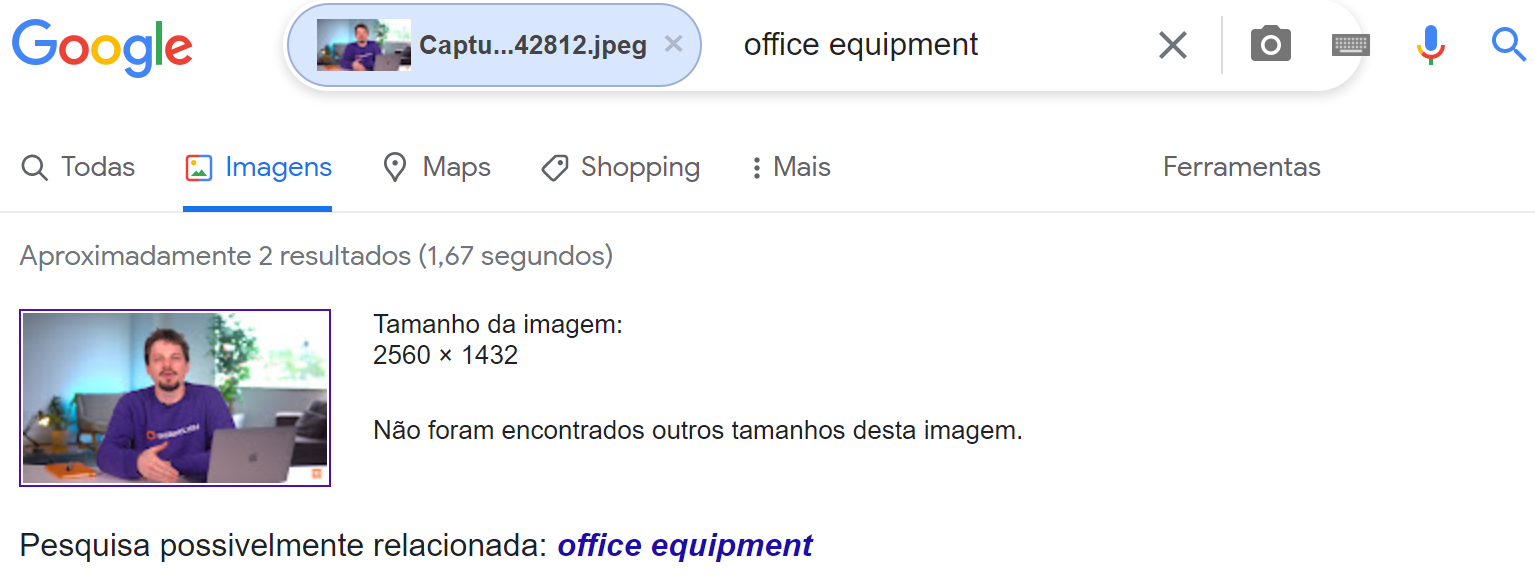
No Bing
Assim como o Google, a pesquisa reversa de vídeo do Bing funciona melhor com uma captura de tela.
1. Abra a página da Pesquisa Visual do Bing:
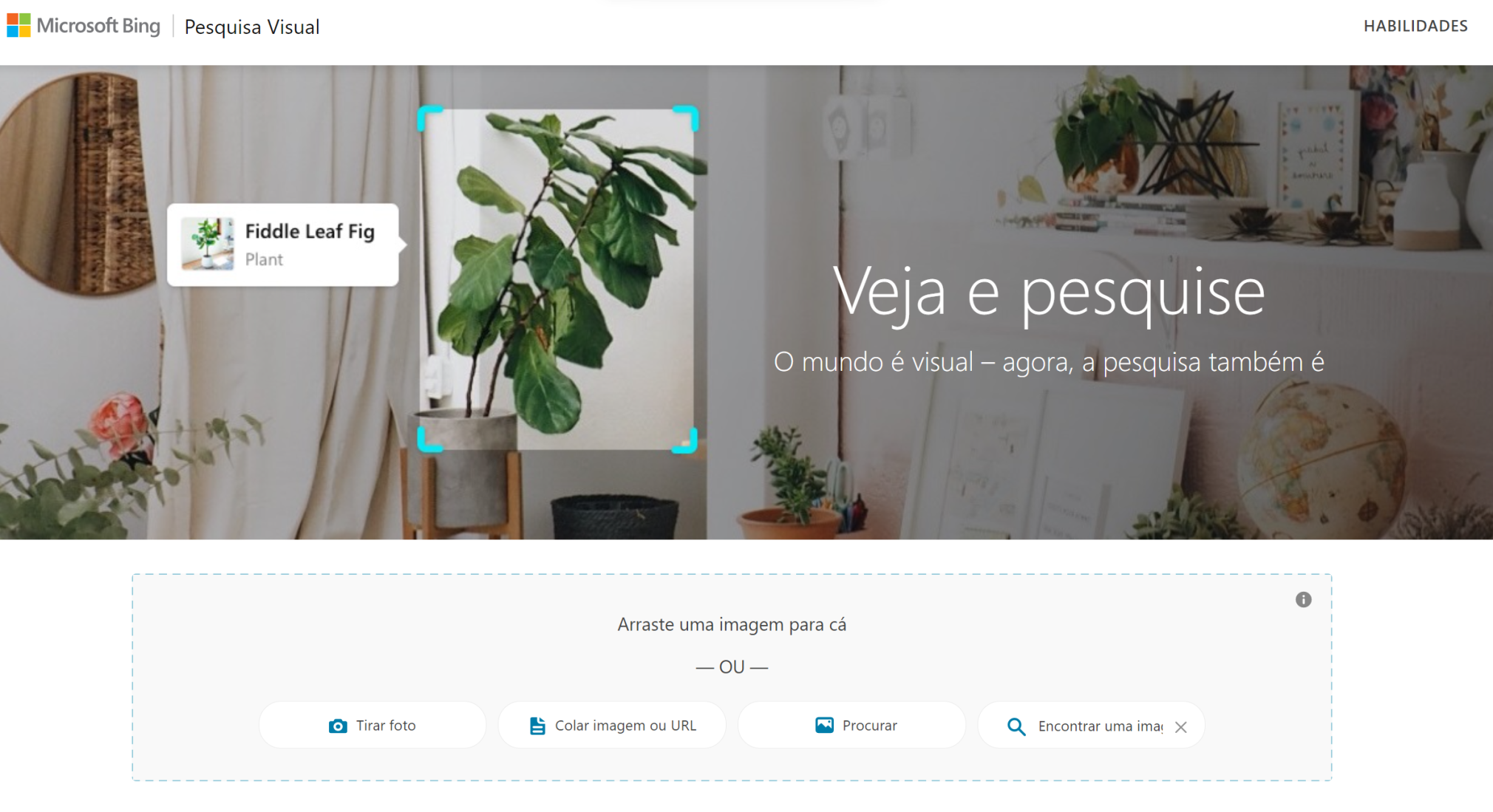
2. Selecione Procurar e faça o upload da sua captura de tela. A SERP tratá sugestões de imagens:
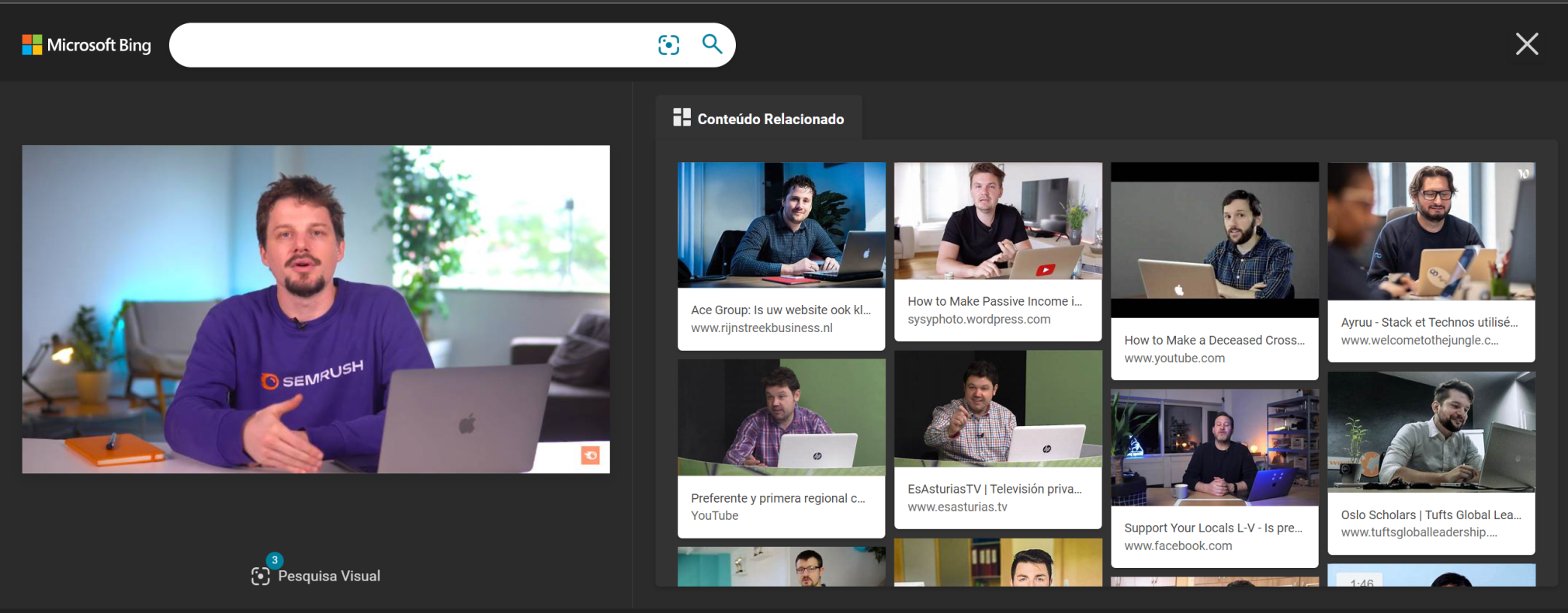
Ferramentas independentes de pesquisa reversa de vídeo
Você não precisa usar os principais mecanismos de busca para realizar uma pesquisa reversa de vídeo. É possível utilizar outras ferramentas disponíveis na internet. Elas podem pesquisar os bancos de dados tanto do Google quanto do Bing para encontrar mais ocorrências relacionadas a seus vídeos.
Berify
O Berify é um mecanismo de busca reversa de imagens especializado em rastrear imagens na web.
A ferramenta possui um recurso de alerta para que você possa registrar suas imagens. Sempre que um vídeo seu aparecer on-line, você será avisado.
A versão gratuita do Berify permite escanear até 6 mil imagens no Google, Bing e outros mecanismos de busca. A pesquisa deles é mais completa do que a do Google, por isso leva mais tempo para ser concluída.
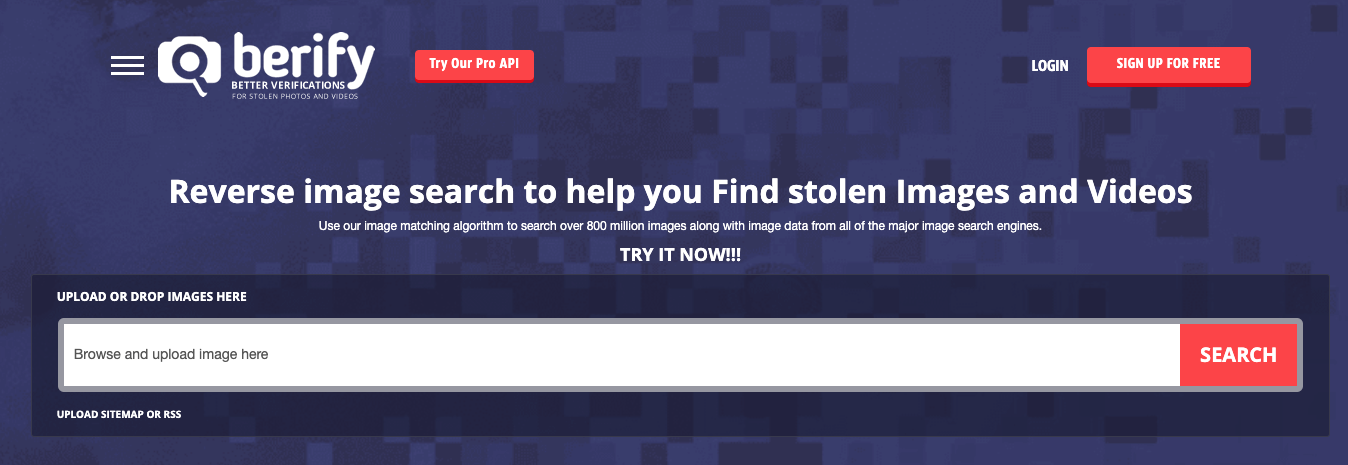
Você pode inserir a URL da sua imagem ou fazer o upload da imagem diretamente na ferramenta para iniciar sua pesquisa.
Shutterstock
O banco de dados gratuito da Shutterstock tem mais de 1 bilhão de imagens e vídeos e, por isso, é um excelente lugar para fazer uma pesquisa reversa de vídeo.
Para começar, acesse o site da Shutterstock. Você pode usar o botão 'Pesquisar por imagem' para enviar um arquivo. Você também pode especificar se está procurando por vetores ou ilustrações, caso o vídeo que esteja procurando seja ou uma animação, por exemplo.
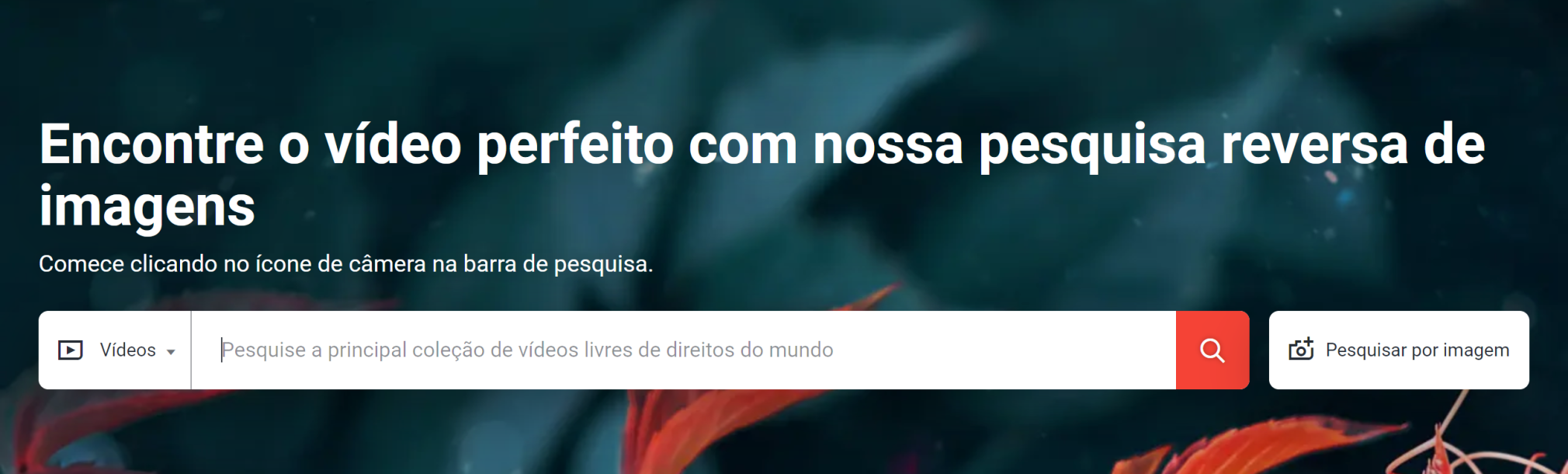
TinEye
Assim como o Berify, o TinEye é voltado para busca e reconhecimento inteligentes. Ele usa redes neurais e aprendizado de máquina para reconhecer padrões e encontrar imagens em toda a web.
A API do TinEye também possui função de alerta para imagens ou vídeos que apareçam em algum site.
1. Acesse o site do TinEye.
2. Faça o upload da sua imagem ou cole a URL. Você também pode arrastar e soltar ou colar suas imagens na barra de pesquisa.
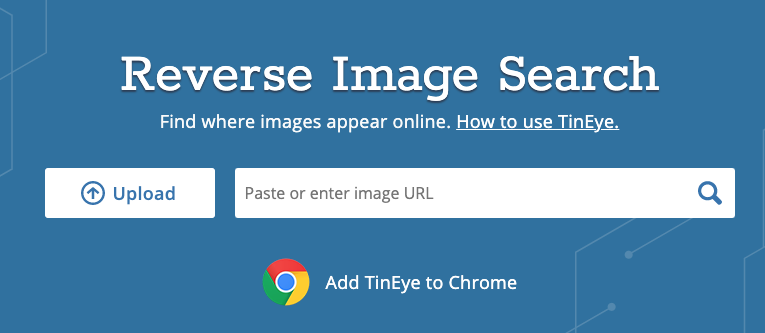
Pesquisa reversa de vídeo no celular: iOS e Android
Para fazer uma pesquisa reversa de vídeo em dispositivos móveis, também é preciso utilizar uma captura de tela.
- No Android: pressione os botões de liga/desliga e diminuir o volume simultaneamente.
- No iPhone: pressione os botões de liga/desliga e aumentar o volume simultaneamente.
O ícone da câmera não está disponível na versão mobile do Google Imagens. Como alternativa, você alterar para a versão desktop no Chrome:
1. Acesse o Google Imagens.
2. Selecione os três pontos no canto direito da página para abrir o menu.
3. Selecione a opção 'Para computador' (Android) ou 'Solicitar site para computador' (iPhone) para carregar a versão para desktop do site.
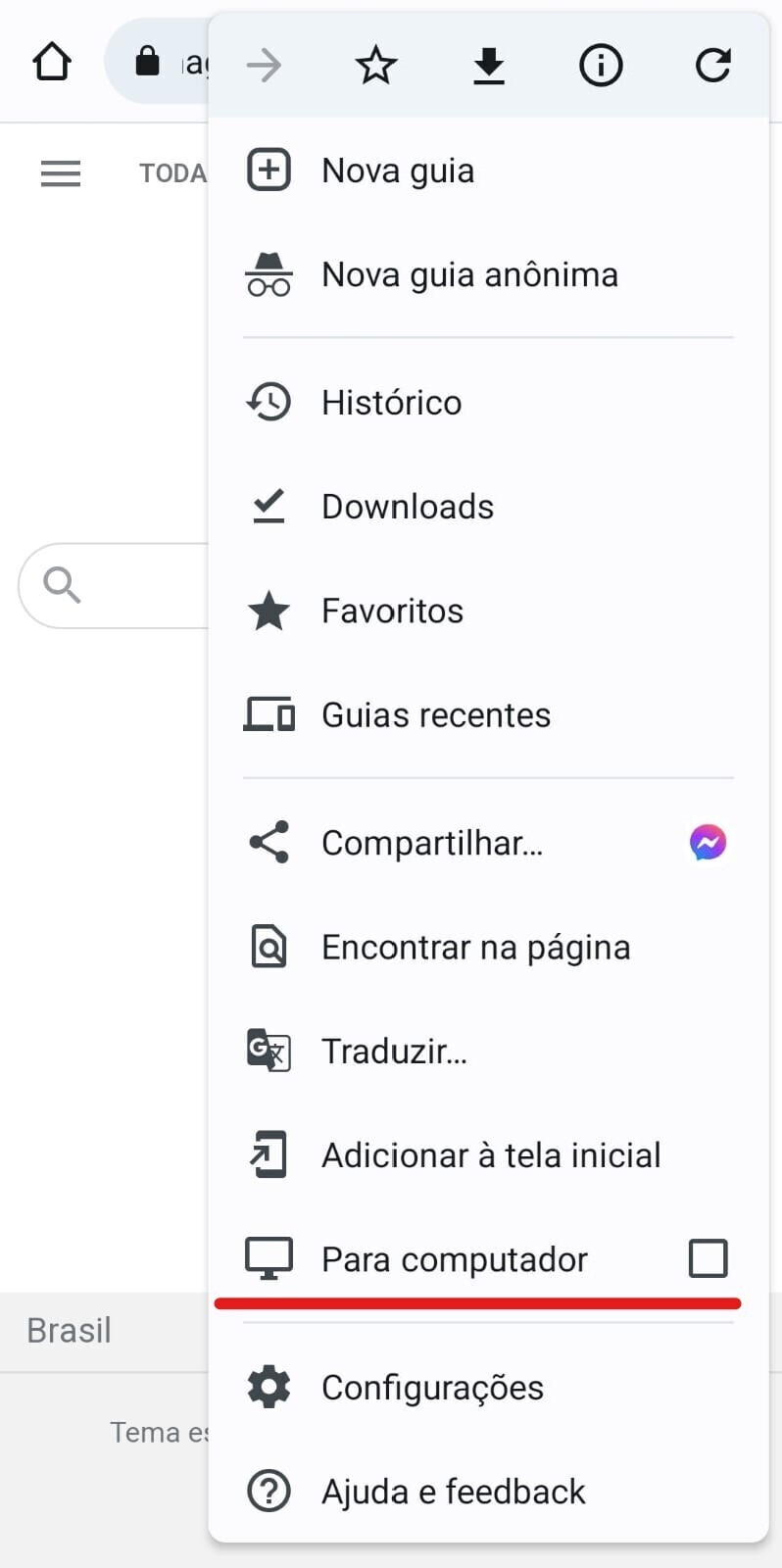
Uma vez na versão para computador, você terá acesso ao ícone da câmera. Clique e faça o upload da captura de tela que você tirou no telefone.
iPhone iOS
Clicar e pressionar
Você precisa utilizar o Google Chrome para que esse método funcione.
1. Navegue até a página que contém a imagem que você deseja pesquisar.
2.Clique na imagem e mantenha pressionado até que o menu apareça:
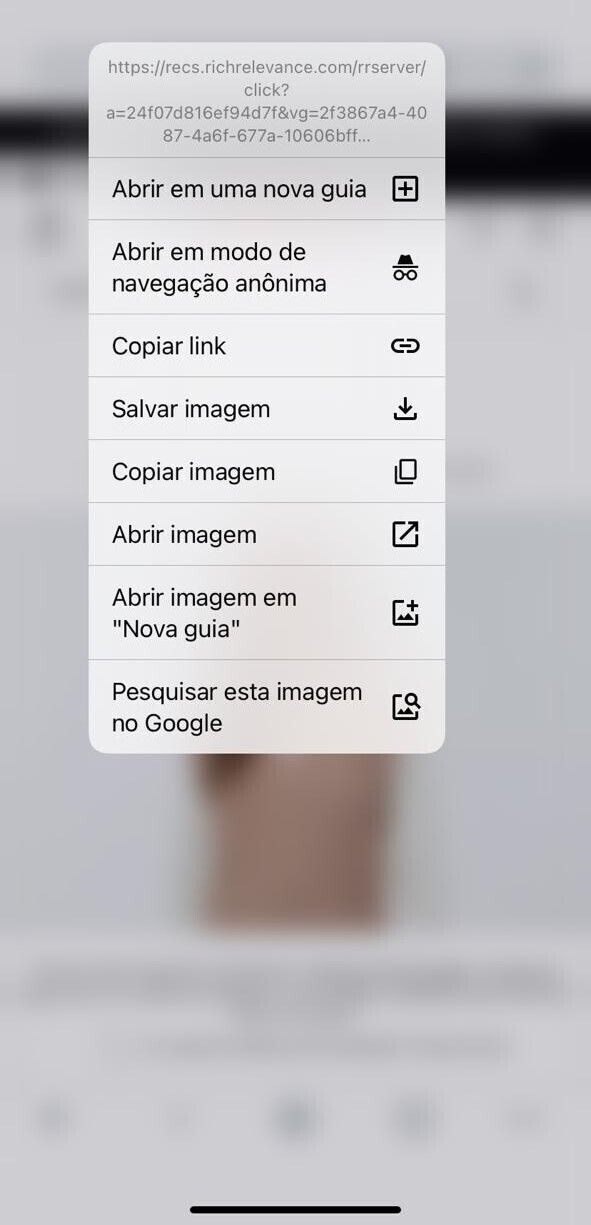
3. Selecione 'Pesquisar esta imagem no Google'
Android
Nos smartphones Android, você pode usar o Chrome ou o aplicativo do Google para a pesquisa reversa de vídeo.
Pesquisa visual do Android
1. No seu telefone Android, abra o Google Chrome (o caminho é o mesmo no aplicativo de pesquisa do Google).
2. Na barra de pesquisa, toque no ícone da câmera (Google Lens).
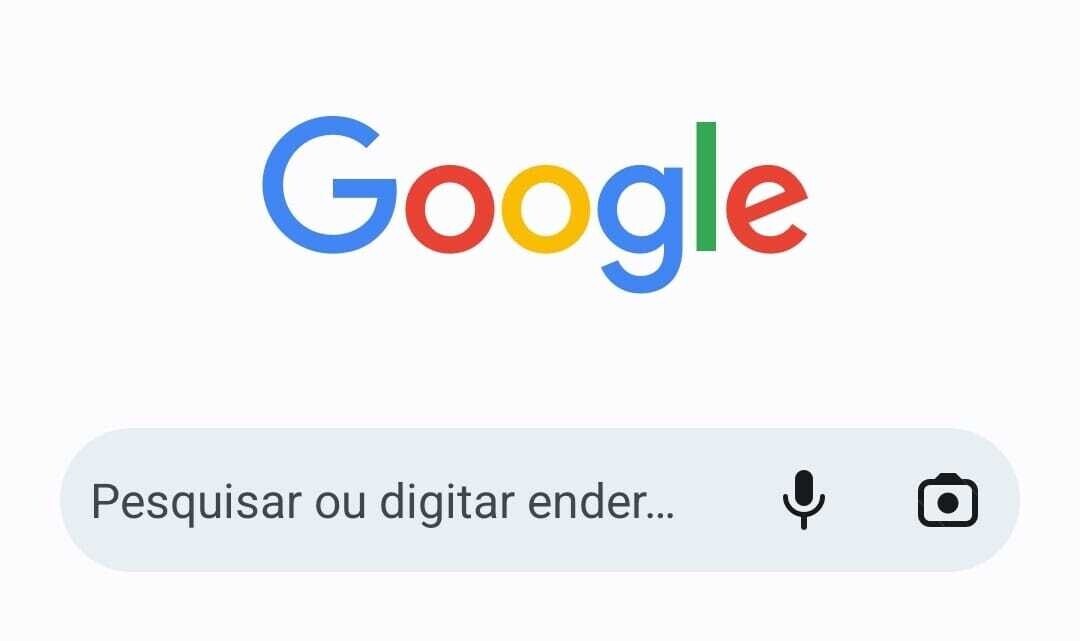
3. Faça o upload de uma captura de tela.
4. Role para encontrar os resultados da pesquisa.
Rastreando vídeos com ferramentas de análise de backlinks
Você pode usar ferramentas de backlinks para rastrear imagens e vídeos. O rastreamento de mídia pode ser útil para quem administra campanhas de marketing e deseja ver quantos compartilhamentos seu conteúdo recebe ou onde mais ele pode estar na Internet.
A ferramenta Análise de backlinks da Semrush oferece um banco de dados abrangente de backlinks que facilita a identificação dessas páginas. Veja como fazer:
1. Abra a ferramenta no Semrush e insira a URL da imagem ou do vídeo.
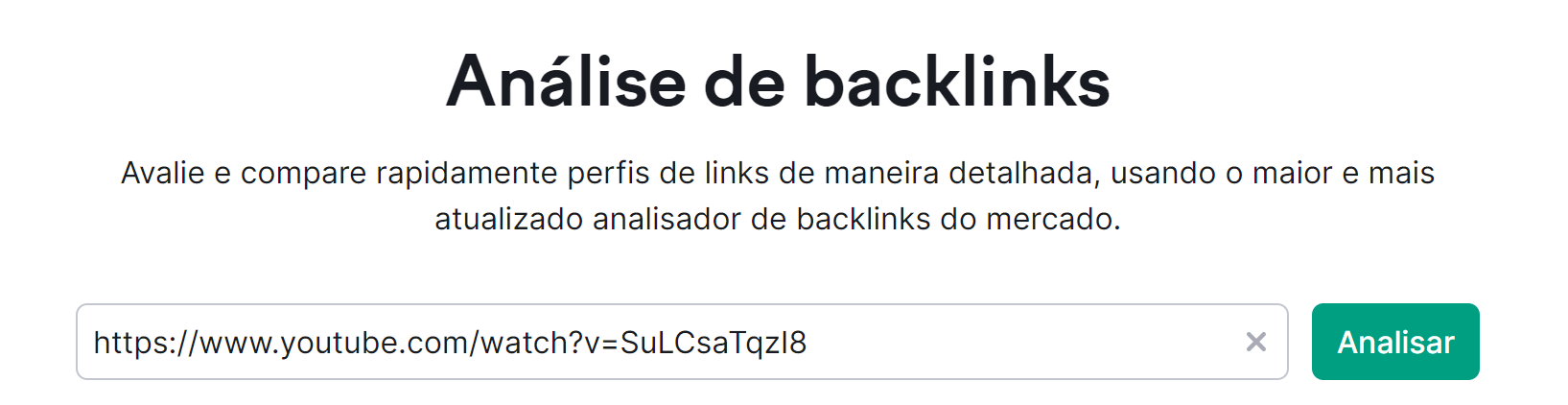
2. A ferramenta mostrará o número de backlinks e domínios de referência encontrados nos últimos 12 meses. Você também pode usar a ferramenta para rastrear quaisquer backlinks novos ou perdidos.
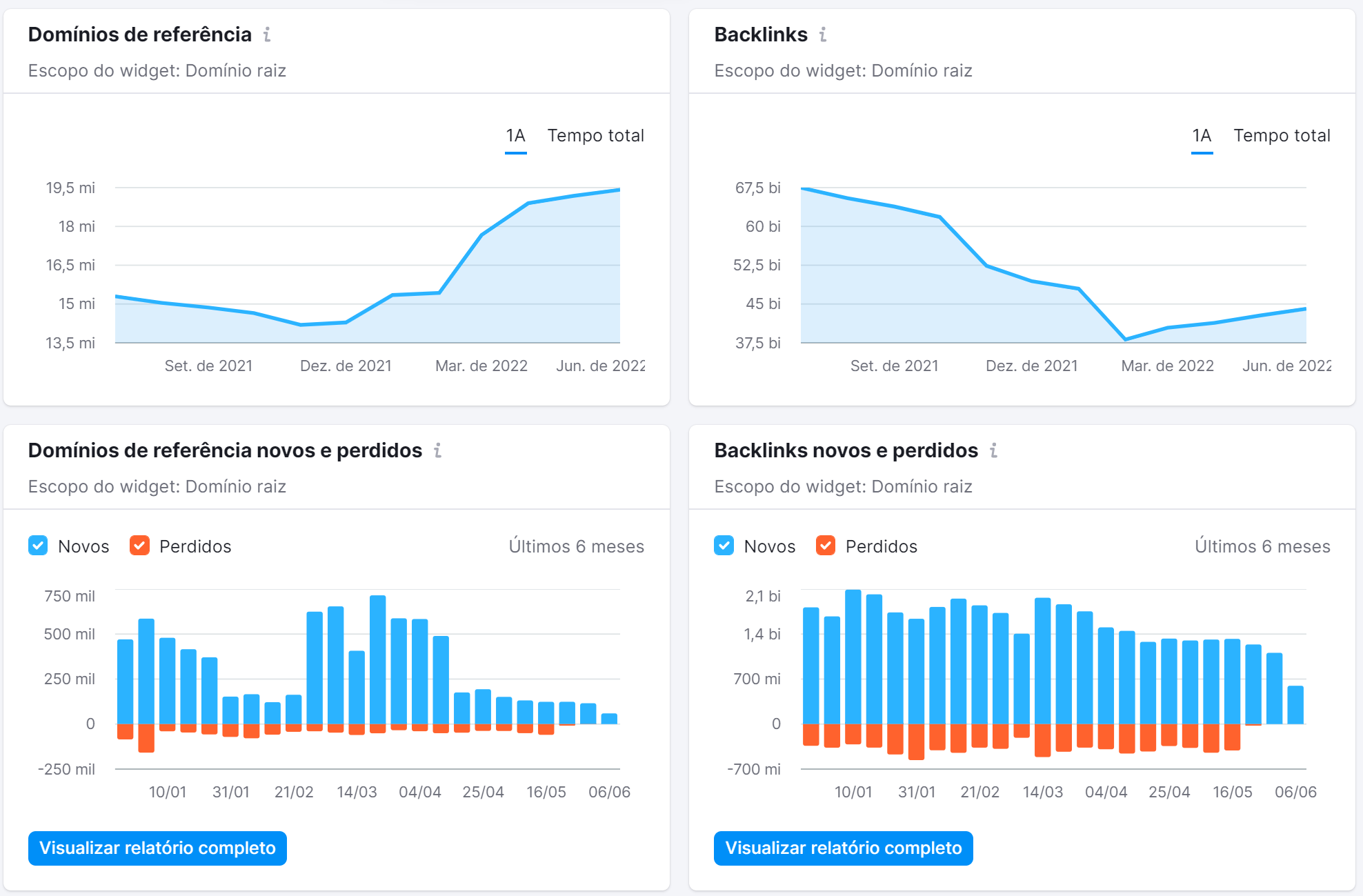
3. Use a ferramenta para analisar a autoridade do domínio e o país de origem de cada site que linka para o seu vídeo.
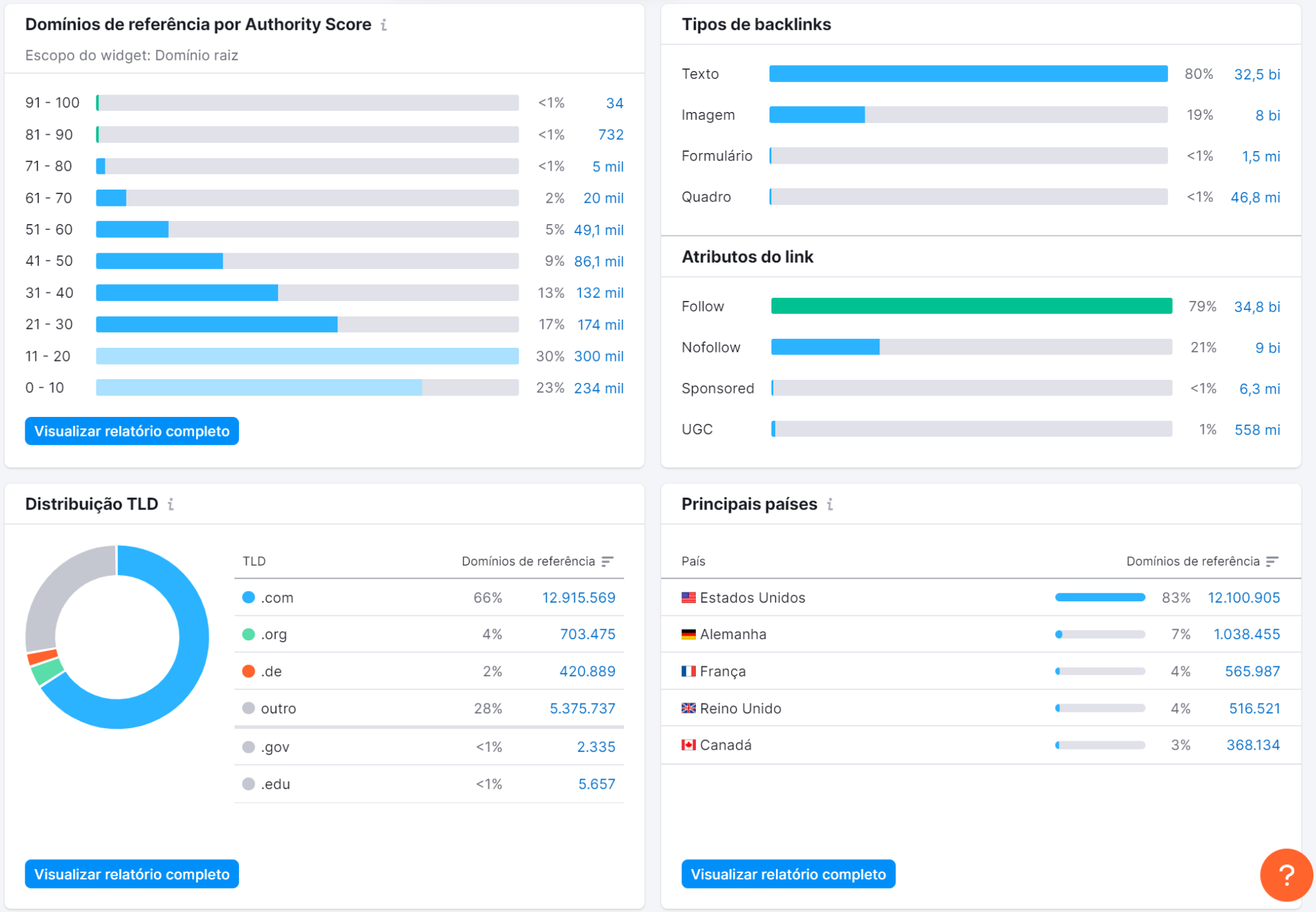
Se você encontrar alguma atividade suspeita ou sites não confiáveis que possuem links para o seu, você pode usar a ferramenta Backlink audit para desativá-los ou entrar em contato com o administrador desses sites.
Conclusão
A pesquisa reversa de vídeo pode mostrar cada local em que seu vídeo aparece na internet. Se você investe tempo e dinheiro criando conteúdo audiovisual de qualidade, fazer uma pesquisa reversa pode ajudar você a encontrar e corrigir violações de direitos autorais.
Com uma ferramenta de backlinks, é possível descobrir como e quando os sites creditam seu vídeo. Backlinks podem ser um "bônus" para suas campanhas de marketing e ajudam você a mensurar seu sucesso.
